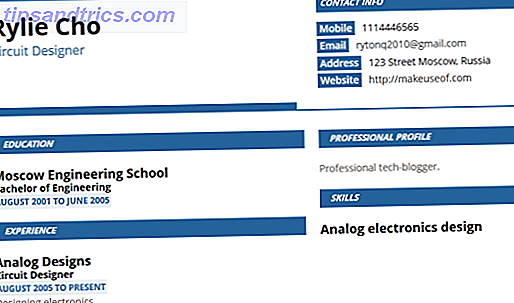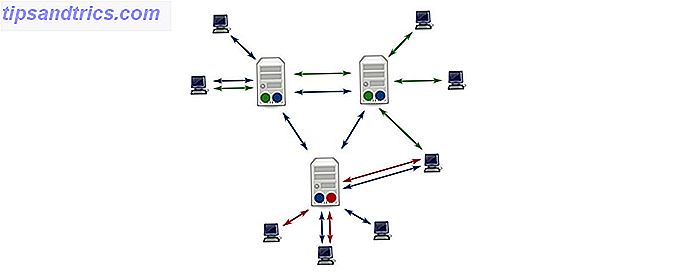Το Spotify παρουσιάζει διαρκώς νέα χαρακτηριστικά Όλα όσα πρέπει να ξέρετε για το νέο Spotify Όλα όσα πρέπει να ξέρετε για το νέο Spotify Το Spotify δεν είναι πλέον απλά μια υπηρεσία streaming μουσικής. Σε μια εκδήλωση στη Νέα Υόρκη, η Spotify ξεκίνησε μια δέσμη νέων χαρακτηριστικών, συμπεριλαμβανομένης της ροής βίντεο, σε μια προσπάθεια να γίνει ένας κόμβος ψυχαγωγίας για τους χρήστες. Διαβάστε περισσότερα . Και αυτά τα χαρακτηριστικά την καθιστούν μία από τις κορυφαίες πλατφόρμες πληρωμής και δωρεάν μουσικής εκεί έξω. Οι εφαρμογές Spotify για επιτραπέζιους και κινητούς υπολογιστές είναι γεμάτες με εύχρηστα μικρά κόλπα που μπορείτε να χρησιμοποιήσετε για να βελτιώσετε την εμπειρία streaming μουσικής.
Εδώ είναι 10 απλές συμβουλές για το Spotify που ίσως δεν γνωρίζετε, αλλά θα κάνουν ακόμα καλύτερα το Spotify.
1. Σύρετε και αποθέστε συνδέσμους τραγουδιών
Στον πυρήνα της, το Spotify έχει να κάνει με την κοινή χρήση της αγαπημένης σας μουσικής με τους φίλους σας. Δεν αποτελεί έκπληξη το γεγονός ότι το Spotify καθιστά απίστευτα εύκολο να μοιραστείτε playlist και τραγούδια.
Εάν θέλετε να στείλετε κάποιον σύνδεσμο σε ένα συγκεκριμένο τραγούδι ή λίστα αναπαραγωγής από το λογαριασμό Spotify, το μόνο που έχετε να κάνετε είναι να μεταφέρετε και να αποθέσετε το τραγούδι ή τη λίστα αναπαραγωγής από το Spotify σε ένα νέο μήνυμα ηλεκτρονικού ταχυδρομείου, ένα μήνυμα ή ένα έγγραφο. Απλά βεβαιωθείτε ότι έχετε τα δύο παράθυρα ανοικτά δίπλα-δίπλα.

2. Μοιραστείτε τη μουσική χρησιμοποιώντας εικόνες
Μια σχετικά νέα λειτουργία Spotify σάς επιτρέπει να μοιράζεστε τραγούδια, λίστες αναπαραγωγής και άλμπουμ από το τηλέφωνό σας χρησιμοποιώντας μια εικόνα που περιέχει έναν κωδικό. Λίγο που θυμίζει QR κώδικες (αλλά καλύτερο), το χαρακτηριστικό λειτουργεί στις κινητές εφαρμογές του Spotify.
Μεταβείτε στο λεύκωμα, στη λίστα αναπαραγωγής ή στο κομμάτι που θέλετε να μοιραστείτε και πατήστε το κουμπί μενού (τρεις κουκκίδες). Το πρώτο πράγμα που πρέπει να δείτε είναι η τέχνη άλμπουμ με έναν κώδικα Spotify ακριβώς κάτω από αυτό. Μπορείτε να αποθηκεύσετε αυτήν την εικόνα στο τηλέφωνό σας ή απλά να έχετε φίλους να το σαρώσετε απευθείας από το Spotify για να μοιραστείτε τη μουσική.

Η Spotify ανακοίνωσε αυτή τη λειτουργία τον Μάιο του 2017 και αυτή τη στιγμή κυκλοφορεί σε όλους τους χρήστες iOS και Android.
3. Αυτόματη αποθήκευση του Discover Weekly Playlists
Ένας από τους πολλούς τρόπους Spotify καθιστά εύκολο να ανακαλύψετε μεγάλη νέα μουσική Πώς να ανακαλύψετε τη νέα μουσική χρησιμοποιώντας το Spotify: 7 βασικές συμβουλές και κόλπα για να ξέρετε πώς να ανακαλύψετε τη νέα μουσική χρησιμοποιώντας Spotify: 7 βασικές συμβουλές και κόλπα να ξέρει Ο κύριος λόγος που αγαπώ Spotify είναι ότι με βοήθησε να βρω τόσα πολλά νέα μουσική όλα αυτά τα χρόνια. Εδώ είναι τα ενσωματωμένα χαρακτηριστικά Spotify που χρησιμοποιούσα για να ανακαλύψω μια φοβερή νέα μουσική. Διαβάστε περισσότερα είναι με ένα εβδομαδιαίο εξατομικευμένο playlist που προετοιμάζεται μόνο για εσάς. Η λίστα αναπαραγωγής βασίζεται στις συνήθειες ακρόασης και τα τραγούδια πρέπει να ταιριάζουν με το γούστο σας. Η λίστα αναπαραγωγής ενημερώνεται κάθε Δευτέρα, οπότε αντί να χάσετε όλες αυτές τις υπέροχες μουσικές, μπορείτε να προσθέσετε και τα 30 τραγούδια σε μια υπάρχουσα λίστα αναπαραγωγής.
Ανοίξτε τη λίστα αναπαραγωγής, επιλέξτε όλα τα τραγούδια (Ctrl + A σε παράθυρα και Cmd + A σε Mac) και σύρετέ τα στην λίστα αναπαραγωγής. Διαφορετικά, για να μην ξεχάσετε ποτέ να αποθηκεύσετε τα τραγούδια πριν την απενεργοποίηση της λίστας αναπαραγωγής, μπορείτε να αυτοματοποιήσετε τη διαδικασία χρησιμοποιώντας το IFTTT.
Το Spotify διαθέτει μια εφαρμογή applet IFTTT που μπορείτε να χρησιμοποιήσετε για να αρχειοποιήσετε την εβδομαδιαία λίστα αναπαραγωγής σας σε μια προσωπική λίστα αναπαραγωγής, να την αποθηκεύσετε σε ένα υπολογιστικό φύλλο του Google Drive και να λάβετε ένα μήνυμα ηλεκτρονικού ταχυδρομείου με τη λίστα των τραγουδιών.

Αν δεν χρειάζεται να προσθέσετε τα τραγούδια σε ένα υπολογιστικό φύλλο ή να λάβετε ένα μήνυμα ηλεκτρονικού ταχυδρομείου, μπορείτε να χρησιμοποιήσετε αυτήν την εφαρμογή. Αυτό απλά προσθέτει τα τραγούδια σε ένα νέο playlist που ονομάζεται Discover Weekly Archive.
4. Βρείτε καθαρά εκδόσεις τραγουδιών ή άλμπουμ
Εάν τείνετε να ακούτε το Spotify με την παρουσία παιδιών, ίσως θέλετε να βεβαιωθείτε ότι ακούτε την καθαρή έκδοση των τραγουδιών.
Για να βεβαιωθείτε ότι προσθέτετε την καθαρή έκδοση ενός τραγουδιού στη λίστα αναπαραγωγής σας, όταν κάνετε αναζήτηση για το τραγούδι, κάντε κλικ στον τίτλο άλμπουμ. Στη σελίδα του άλμπουμ, αν το τραγούδι που αναζητάτε φέρει την ένδειξη Explicit, μετακινηθείτε προς τα κάτω στο κάτω μέρος της λίστας. Αν υπάρχει διαθέσιμη μια καθαρή έκδοση στο Spotify, θα πρέπει να βρείτε ένα κουμπί που να λέει περισσότερες απελευθερώσεις . Το άνοιγμα αυτού του άλμπουμ θα σας μεταφέρει στην καθαρή έκδοση του τραγουδιού.

5. Αποθηκεύστε τα "Τα τραγούδια σας" σε μια λίστα αναπαραγωγής με δυνατότητα κοινής χρήσης
Ένας από τους ευκολότερους τρόπους για να προσθέσετε τραγούδια στο Spotify είναι να κάνετε κλικ στο κουμπί plus δίπλα στους τίτλους των τραγουδιών. Αυτά τα τραγούδια καταλήγουν σε μια μαμούθ ιδιωτική λίστα που ονομάζεται Τα τραγούδια σας . Εάν θέλετε να μοιραστείτε αυτά τα τραγούδια με τους φίλους ή τους οπαδούς σας, θα πρέπει να τα προσθέσετε σε μια ξεχωριστή λίστα αναπαραγωγής. Απλά κάντε κλικ σε οποιοδήποτε τραγούδι και χρησιμοποιήστε τη συντόμευση πληκτρολογίου Ctrl + A σε Windows ή Cmd + A σε Mac για να επιλέξετε όλα τα τραγούδια και να τα σύρετε σε μια λίστα αναπαραγωγής.
6. Ανάκτηση μιας λίστας αναπαραγωγής που έχει διαγραφεί
Εάν διαγράψετε κατά λάθος μια λίστα αναπαραγωγής Spotify, πρέπει να συνδεθείτε στο λογαριασμό Spotify σε ένα πρόγραμμα περιήγησης ιστού και να μεταβείτε στη σελίδα "Επισκόπηση λογαριασμού". Κάντε κλικ στην επιλογή Ανάκτηση λιστών αναπαραγωγής στο μενού και θα δείτε μια λίστα με όλες τις λίστες αναπαραγωγής που έχετε διαγράψει. Κάντε κλικ στο κουμπί επαναφοράς και η λίστα αναπαραγωγής θα εμφανιστεί ξανά στο Spotify!

7. Πάντα να ακούτε σε ιδιωτική λειτουργία
Το Spotify μπορεί να είναι μια κοινωνική πλατφόρμα, αλλά αν θέλετε να κρατήσετε τις μουσικές σας γούστο ιδιωτικές, μπορείτε να ενεργοποιήσετε τη λειτουργία Private Session. Αυτό σημαίνει ότι η δραστηριότητα Spotify δεν θα μοιραστεί με τους ακόλουθους του Spotify ή με το Facebook. Η ιδιωτική περίοδος σύνδεσης απενεργοποιείται αυτόματα όταν κάνετε επανεκκίνηση του Spotify ή μετά από λίγες ώρες αδράνειας. Ωστόσο, αν θέλετε να ακούσετε τη μουσική σας Spotify σε μια μόνιμη ιδιωτική συνεδρία χωρίς να χρειαστεί να ενεργοποιήσετε τη ρύθμιση ξανά και ξανά, μπορείτε.
Μεταβείτε στις Προτιμήσεις και μετακινηθείτε προς τα κάτω στην ενότητα " Κοινωνικά " των ρυθμίσεών σας. Βεβαιωθείτε ότι το στοιχείο Δημοσίευση της δραστηριότητάς μου στο Spotify και Εμφάνιση των τωρινών κορυφαίων καλλιτεχνών μου έχουν απενεργοποιηθεί. Αν έχετε συνδέσει το Spotify με το λογαριασμό σας στο Facebook, μπορείτε επίσης να το απενεργοποιήσετε.

8. Οργανώστε τις λίστες αναπαραγωγής σας στους φακέλους
Αν έχετε πολλά playlists στο Spotify, μπορεί να αρχίσουν να παίρνουν λίγο δύσκολες 4 τρόποι που χρησιμοποιείτε Spotify λάθος χωρίς να το γνωρίζετε 4 τρόποι που χρησιμοποιείτε Spotify λάθος χωρίς να το γνωρίζετε Πολλοί άνθρωποι χρησιμοποιούν Spotify. Αλλά το χρησιμοποιείτε αποτελεσματικά; Μάθετε 4 κοινά σφάλματα που προκαλούν οι χρήστες Spotify. Διαβάστε περισσότερα . Ευτυχώς, μπορείτε να τα κρατήσετε οργανωμένα σε φακέλους. Μπορείτε να δημιουργήσετε φακέλους με βάση το είδος, τη διάθεση ή όταν ή όπου θέλετε να ακούτε τα τραγούδια σε κάθε playlist.
Για να δημιουργήσετε ένα φάκελο, μεταβείτε στο File > New Folder Playlist ή χρησιμοποιήστε τη συντόμευση πληκτρολογίου Shift + Cmd / Ctrl + N. Ο νέος φάκελος θα εμφανιστεί στο επάνω μέρος των playlist σας. Μπορείτε να μεταφέρετε και να αποθέσετε τις λίστες αναπαραγωγής στον φάκελο. Οι φάκελοι playlist μπορούν να συρρικνωθούν και να επεκταθούν για μια πολύ ταχύτερη εμπειρία Spotify.
Αν αποφασίσετε ότι δεν χρειάζεστε πια ένα συγκεκριμένο φάκελο, μπορείτε να κάνετε δεξί κλικ για να το διαγράψετε (ή να το μετονομάσετε), αλλά μια προειδοποιητική λέξη: αν διαγράψετε ένα φάκελο, οι λίστες αναπαραγωγής σε αυτόν τον φάκελο θα διαγραφούν επίσης. Αυτό μπορεί στην πραγματικότητα να είναι μια εύχρηστη μέθοδος για τη μαζική διαγραφή λιστών αναπαραγωγής αντί να χρειάζεται να κάνετε δεξί κλικ και να τις διαγράψετε ένα-ένα.
9. Δείτε την ουρά ραδιοφώνου και το ιστορικό ακρόασης
Ξέρετε ότι όταν ακούτε ραδιοφωνικούς σταθμούς στο Spotify Ανακαλύψτε τη νέα μουσική δωρεάν με το νέο & βελτιωμένο ραδιόφωνο Spotify Ανακαλύψτε τη νέα μουσική δωρεάν με το νέο & βελτιωμένο ραδιόφωνο Spotify Το Spotify συνεχίζει να πηγαίνει από δύναμη σε δύναμη. Μετά από να γίνει μια αυξανόμενη παρουσία στην Ευρώπη κατά τη διάρκεια αρκετών ετών, μεταναστεύει πέρα από τον Ατλαντικό για να αγκαλιάσει τις ΗΠΑ Ο απώτερος στόχος είναι να καλύψει το ... Read More μπορείτε πραγματικά να πείτε ποιο τραγούδι έρχεται επάνω. Ή αν δεν βρίσκεστε στον υπολογιστή σας και θέλετε να αναζητήσετε ένα τραγούδι που μόλις ακούσατε, μπορείτε να δείτε τον τίτλο και τον καλλιτέχνη στο ιστορικό ακρόασης. Για να προβάλετε την επερχόμενη ουρά και το ιστορικό ακρόασης, κάντε κλικ στο κουμπί Queue δίπλα στα στοιχεία ελέγχου αναπαραγωγής.
Αυτό θα ανοίξει μια καρτέλα όπου μπορείτε να δείτε την ουρά και το ιστορικό σας. Η ουρά περιλαμβάνει μια λίστα με τα επόμενα 30 τραγούδια που μπορείτε να περιμένετε να ακούσετε. Όταν πρόκειται για το ιστορικό ακρόασης, θα πρέπει να μπορείτε να δείτε τα 40 κομμάτια που ακούσατε.

10. Χρησιμοποιήστε τις εντολές φωνής στο Android
Υπάρχουν πολλά εξαιρετικά χαρακτηριστικά γνωρίσματα Android Spotify χρήστες μπορούν να χρησιμοποιούν 11 Λιγότερο γνωστά χαρακτηριστικά στο Spotify για το Android Θα πρέπει να χρησιμοποιείτε 11 λιγότερο γνωστά χαρακτηριστικά στο Spotify για το Android πρέπει να χρησιμοποιείτε Μπορεί να μην ξέρετε για αυτές τις δυνατότητες Spotify, . Διαβάστε περισσότερα, ένα από τα οποία είναι η δυνατότητα χρήσης φωνητικών εντολών. Το χαρακτηριστικό αυτό δεν λειτουργεί με συνέπεια σε όλα τα τηλέφωνα Android και θα πρέπει να κάνετε λήψη του Google Now για να επωφεληθείτε από τη λειτουργία φωνητικών εντολών. ΟΚ, Google: 20+ χρήσιμα πράγματα που μπορείτε να πείτε στο τηλέφωνο Android σας Εντάξει, Google : 20 + Χρήσιμα πράγματα που μπορείτε να πείτε στο Android Phone σας Αργά, χωρίς να παρατηρήσουμε, το μέλλον έχει φτάσει. Διαβάστε περισσότερα .
Αφού εγκατασταθεί, μπορείτε να αναζητήσετε τραγούδια στο Spotify με εντολές όπως: "OK Google, παίξτε By the Ocean by CAKE".
Σε ορισμένα τηλέφωνα, το Spotify θα τραβήξει το τραγούδι, αλλά δεν θα αρχίσει πραγματικά να το παίξει - θα πρέπει να πατήσετε το τραγούδι για να αρχίσει να παίζει. Όλοι οι χρήστες Android θα πρέπει επίσης να μπορούν να χρησιμοποιούν φωνητικές εντολές για να ελέγχουν την αναπαραγωγή: προχωρήστε προς τα εμπρός, πατήστε, ενεργοποιήστε την ένταση προς τα πάνω και προς τα κάτω κ.λπ.
Ξέρετε τυχόν απλές συμβουλές Spotify;
Εκτός από τα πολλά μικρά χαρακτηριστικά που ενσωματώνονται στο Spotify που το καθιστούν μια εξαιρετική υπηρεσία μουσικής συνεχούς ροής, υπάρχει ένα ισχυρό οικοσύστημα εφαρμογών τρίτων 7 Web Apps για να κάνετε Spotify Better than ever 7 Web Apps για να κάνετε Spotify Better Than Ever Spotify είναι ήδη αρκετά βλασφημία καλή, είναι μια από τις καλύτερες υπηρεσίες streaming μουσικής γύρω. Υπάρχουν όμως τρόποι να κάνετε το Spotify ακόμα καλύτερα, όπως δείχνουν αυτές οι awesome εφαρμογές ιστού. Διαβάστε περισσότερα που κάνουν ακόμα καλύτερα. Δεν υπάρχει τέλος στις συμβουλές και τα κόλπα που μπορείτε να αποκαλύψετε.
Και εδώ μπαίνετε.
Ποια είναι η αγαπημένη σας συμβουλή Spotify για να αξιοποιήσετε στο έπακρο την πλατφόρμα; Έχετε μάθει κάτι από αυτό το άρθρο; Ποια είναι η λειτουργία Spotify που δεν μπορείτε να ζήσετε χωρίς; Και ποια χαρακτηριστικά εξακολουθείτε να περιμένετε να προσθέσει το Spotify; Ενημερώστε μας στα παρακάτω σχόλια!
Συντελεστές εικόνας: Robert Kneschke / Shutterstock